
Sisällysluettelo:
- Kirjoittaja John Day [email protected].
- Public 2024-01-30 09:03.
- Viimeksi muokattu 2025-01-23 14:44.
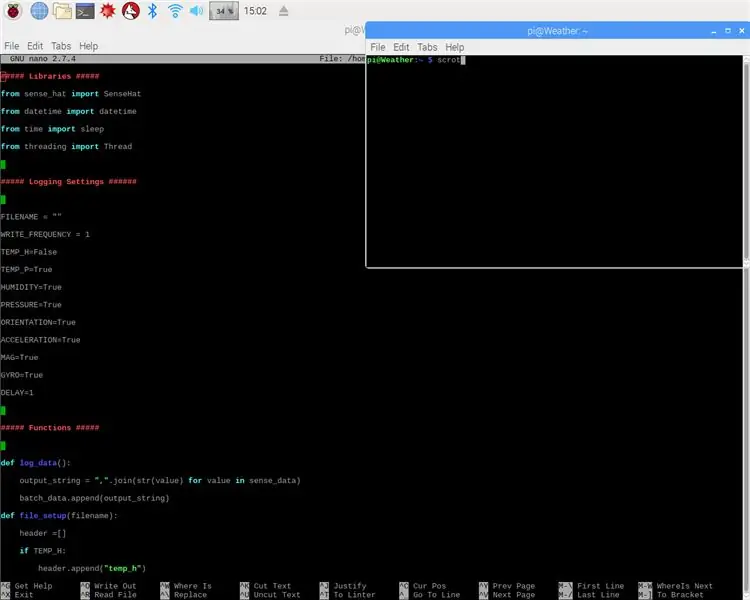
Tässä opetusohjelmassa käyn läpi SenseHATin asentamisprosessin ja tuon koodin, joka tarvitaan muuttamaan kyseinen SenseHAT täysin toimivaksi sääasemiksi, joka pystyy tallentamaan lämpötilan, paineen ja kosteuden.
Vaihe 1: Materiaalit ja määritelmät
Aloittamiseen tarvitset seuraavat materiaalit:
Raspberry Pi 3 ja Raspbian asennettuna (Raspbian on käyttöjärjestelmä)
SenseHAT
GPIO Pin Extender
Python 3 -ohjelmisto
Tietokoneen vakiovarusteet (näppäimistö, hiiri, näyttö)
Määritelmät ja linkit, joista voit ostaa/asentaa jokaisen komponentin, ovat saatavilla liitteenä olevassa tekstiasiakirjassa.
Vaihe 2: Asenna SenseHAT

Kun sinulla on kaikki tarvittavat laitteet, sinun on ensin asennettava SenseHAT. Käynnistä ensin Raspberry Pi, avaa päätelaite ja suorita tämä komento "sudo apt-get update" ilman lainausmerkkejä ja suorita sitten tämä komento "sudo apt-get install sense-hat" uudelleen ilman lainausmerkkejä. Kun olet tehnyt edellisen komennon, suorita "sudo reboot" ja anna Pi tehdä loput. Kun tämä on valmis, sinun on asennettava SenseHAT GPIO -nastoihin. Sinun on ehkä hankittava GPIO -nastaotsikko, jos SenseHAT ei sovi kunnolla. Liitteenä olevan kuvan pitäisi näyttää siltä, jos se on asennettu oikein
Vaihe 3: Koodi

Kun olet suorittanut vaiheen 2, varmista, että SenseHAT on käynnistynyt oikein, merkkivalojen tulisi syttyä sateenkaarimallilla, joka on samanlainen kuin liitteenä oleva kuva, kun Raspberry Pi käynnistetään, jos se ei pala kuten kuvassa tai palaa vain osittain, irrota Raspberry Pi -laitteen virta ja irrota sitten SenseHAT. Seuraava askel on tuoda koodi, jota käytät sääaseman toimimiseen. Tähän vaiheeseen on liitetty tiedosto, joka sisältää kaiken koodin, jota tarvitset sääaseman saamiseksi, joka voidaan täysin muokata tallentamaan vain tarvitsee ja kirjoittaa mainitut tiedot tiedostoon joka sekunti. Aseta se hakemistoon / home /. Koodin mukauttaminen on yhtä helppoa kuin numeron vaihtaminen. Kun olet tuonut koodin, sinun on suoritettava seuraava komento (ilman lainausmerkkejä) "sudo python ~/logscript.py". Kun olet suorittanut koodin pysäyttääksesi sen, paina CTRL+C ja se päättyy ja voit tarkastella samassa hakemistossa kirjaamiasi tietoja. Jos haluat muokata koodia, kirjoita seuraava komento (ilman lainausmerkkejä) "sudo nano ~/logscript.py". Tämä avaa koodin sisäänrakennetussa tekstieditorissa ja mahdollistaa yksinkertaisen muokkaamisen ja mukauttamisen, jos haluat.
Vaihe 4: Viimeistely
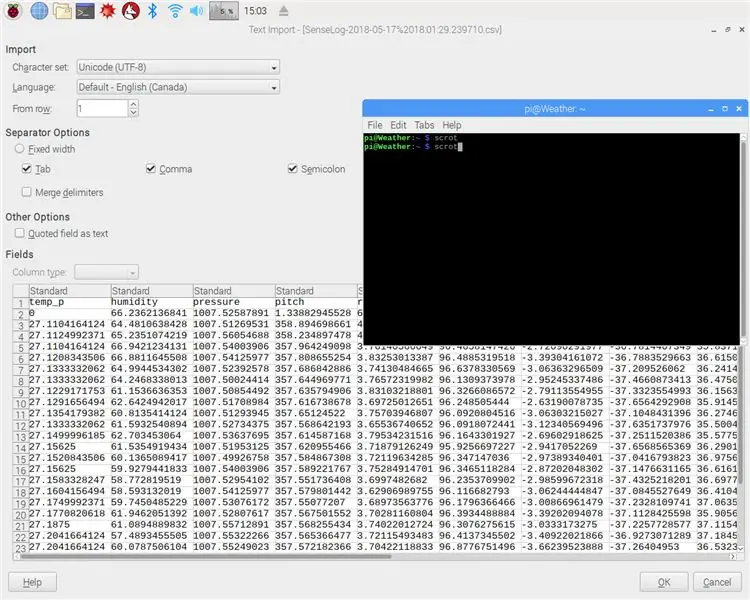
Kun olet tuonut koodisi ja mukauttanut sen tarpeisiisi ja suorittanut sen, jäljellä on vain tietojen tarkasteleminen, se kirjoitetaan tiedostoon, jossa on päivämäärä ja kellonaika ja jonka voit avata LibreOfficessa. Tiedot lajitellaan ylemmän rivin tietotyypin mukaan, ja arvo on kussakin sarakkeessa, ja aika tallennetaan ensimmäiseen sarakkeeseen.
Vaihe 5: Viimeistely
Jos olet noudattanut edellisiä vaiheita oikein, sinulla pitäisi olla täysin toimiva Raspberry Pi Weather Station, joka pystyy seuraamaan lämpötilaa, painetta ja kosteutta. Onnittelut, voit nyt käyttää sääasemaa ja kerätä tietoja!
Suositeltava:
Lineaarisen toimilaitteen tekeminen: 3 vaihetta

Lineaarisen toimilaitteen tekeminen: Lineaariset toimilaitteet ovat koneita, jotka muuttavat pyörimisen tai minkä tahansa liikkeen työntö- tai vetoliikkeeksi
DashCamin tekeminen Raspberry Pi Zero -ohjelman avulla (s. 1): 3 vaihetta

DashCamin tekeminen Raspberry Pi Zero -ohjelman avulla (s. 1): Tämä on uuden sarjan alku, jossa opimme rakentamaan kojelaudan Raspberry Pi Zero -ohjelmiston avulla. Tämä projekti on itse asiassa jatkuva videonauhuri, ja sitä voidaan käyttää muihin sovelluksiin, kuten villieläinten seurantaan. Osassa 1 käsittelemme
Korttipelin tekeminen Raspberry Pi: 8 vaihetta

Korttipelin tekeminen Raspberry Pi: llä: Tämän tarkoituksena on luoda peli vadelmapi: lle musiikin, painikkeiden, valojen ja summerin avulla! pelin nimi on ässät ja tavoitteena on päästä mahdollisimman lähelle 21: tä menemättä yli Vaihe 1: Raspberry Pi: n valmistelu Hanki vadelma pi ja
Bluetooth -sovittimen tekeminen Pt.2 (yhteensopivan kaiuttimen tekeminen): 16 vaihetta

Bluetooth -sovittimen tekeminen Pt.2 (yhteensopivan kaiuttimen tekeminen): Tässä ohjeessa näytän sinulle, kuinka voin käyttää Bluetooth -sovitinta tehdäkseni vanhan kaiuttimen Bluetooth -yhteensopivaksi.*Jos et ole lukenut ensimmäistä ohjeeni " Bluetooth -sovitin " Ehdotan, että teet niin ennen kuin jatkat. C
Dataloggerin tekeminen Raspberry Pi: llä: 3 vaihetta (kuvilla)

Tiedonkerääjän luominen Raspberry Pi: llä: Tämä yksinkertainen dataloggeri ottaa säännöllisiä valomittauksia analogisen LDR: n (Photoresistor) kanssa ja tallentaa ne Raspberry Pi -laitteen tekstitiedostoon. Tämä dataloggeri mittaa ja tallentaa valon tason 60 sekunnin välein, jolloin voit seurata
